PS软件如何使用透视裁剪工具
来源:网络收集 点击: 时间:2024-02-29【导读】:
PS软件如何使用透视裁剪工具,下面为大家演示品牌型号:联想ThinkPad系统版本:Windows7旗舰版软件版本:PhotoShop51.0方法/步骤1/3分步阅读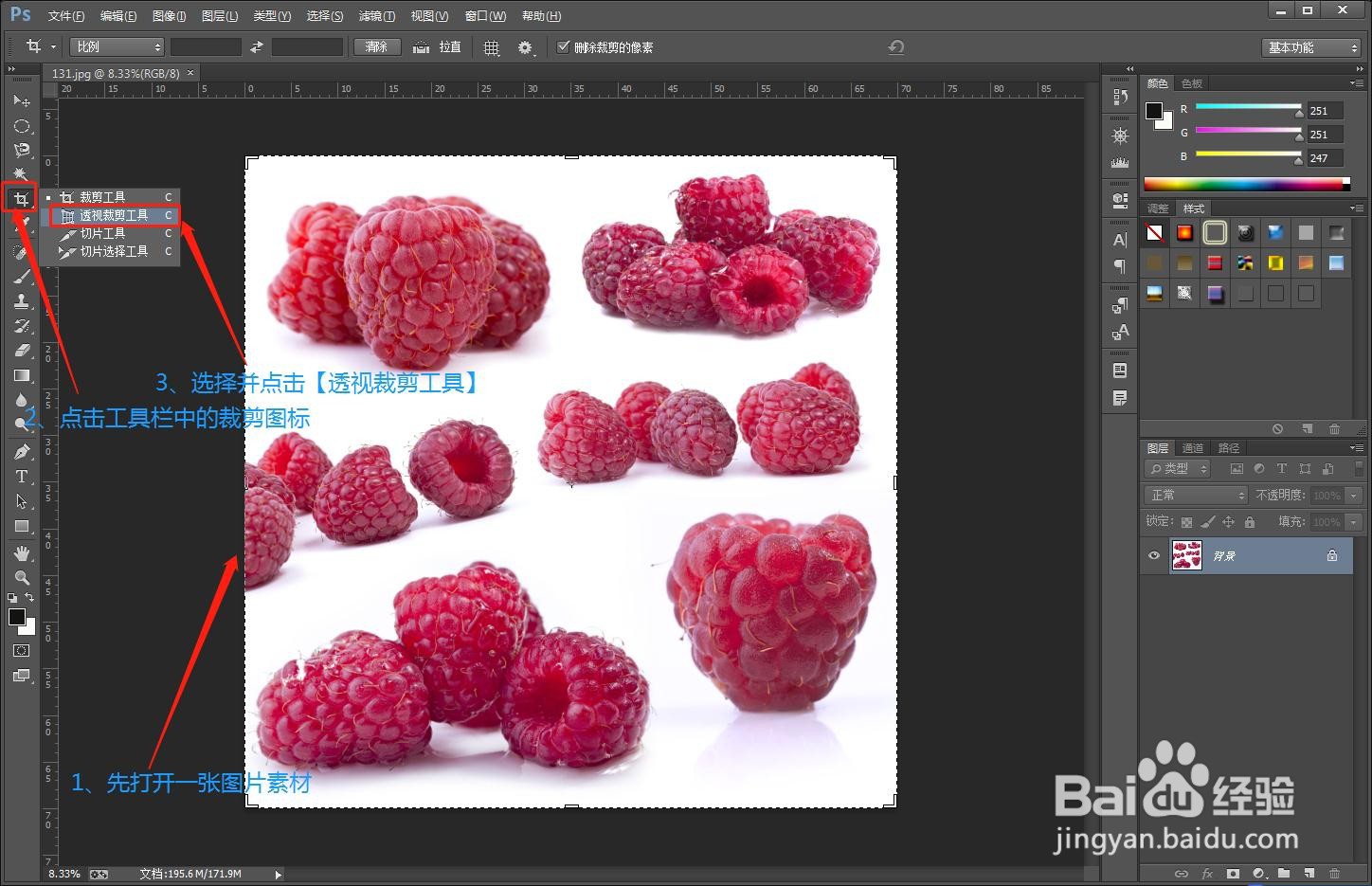 2/3
2/3 3/3
3/3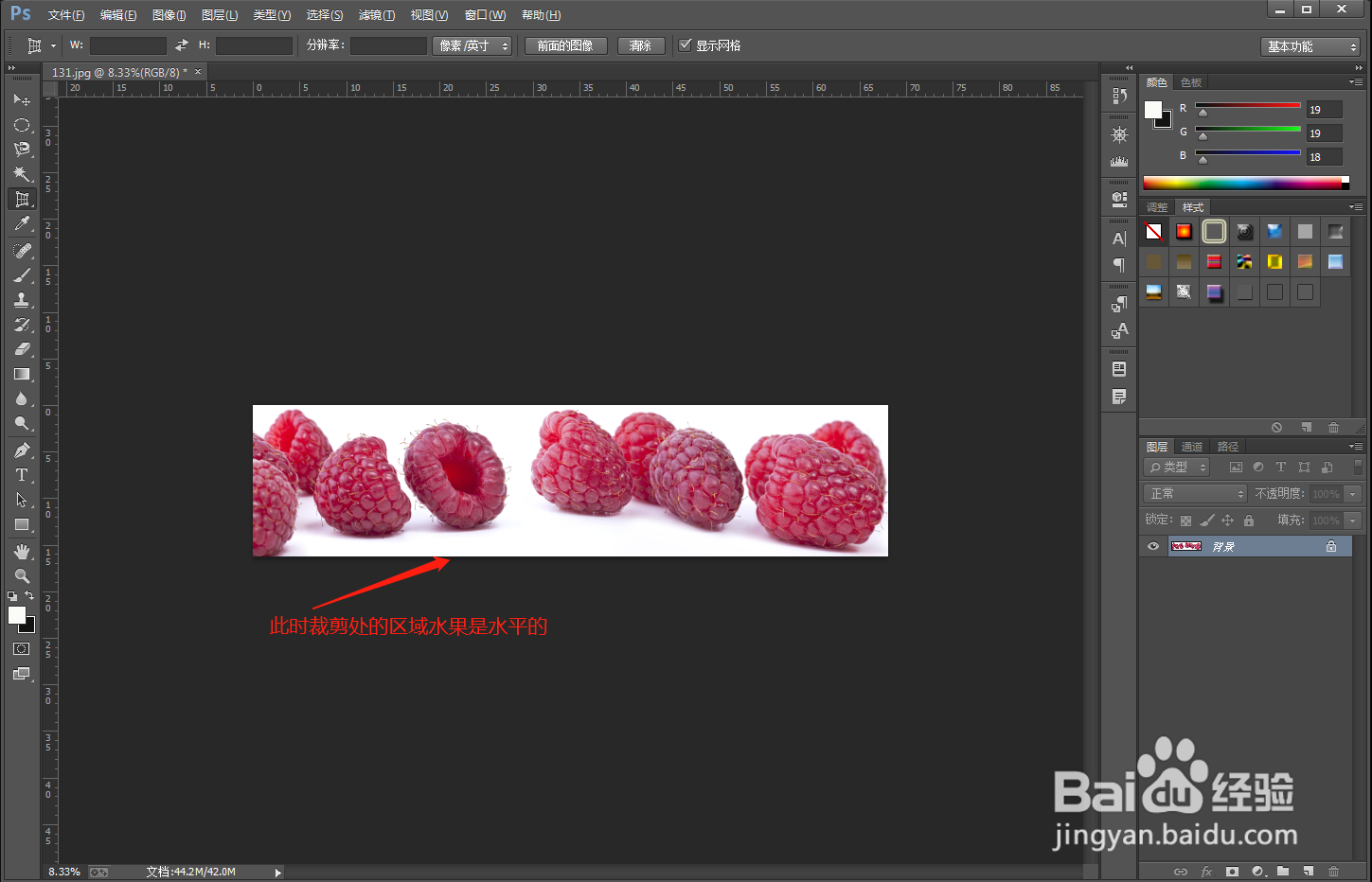 注意事项
注意事项
首先在PS软件中打开一张图片素材,在左侧工具栏中点击裁剪工具图标,
选择并点击使用【透视裁剪工具】
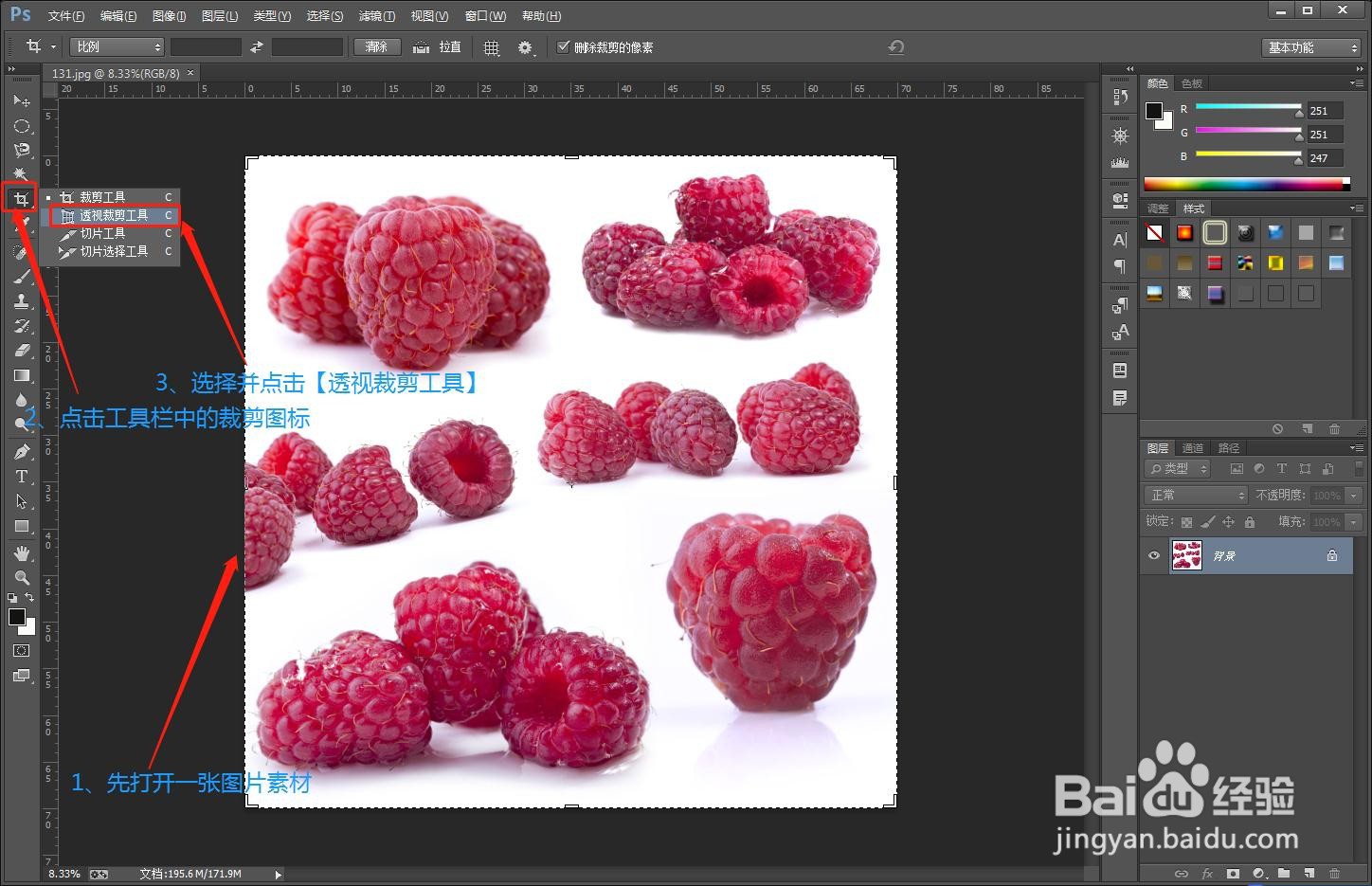 2/3
2/3用鼠标选中裁剪区域(我们以素材中的倾斜水果裁剪成水平方向为演示),用鼠标拖动裁剪选框的框点到合适的位置,点击上方‘√’符号或在键盘上按Enter键
 3/3
3/3查看效果(此时裁剪的水果变成水平方向了)
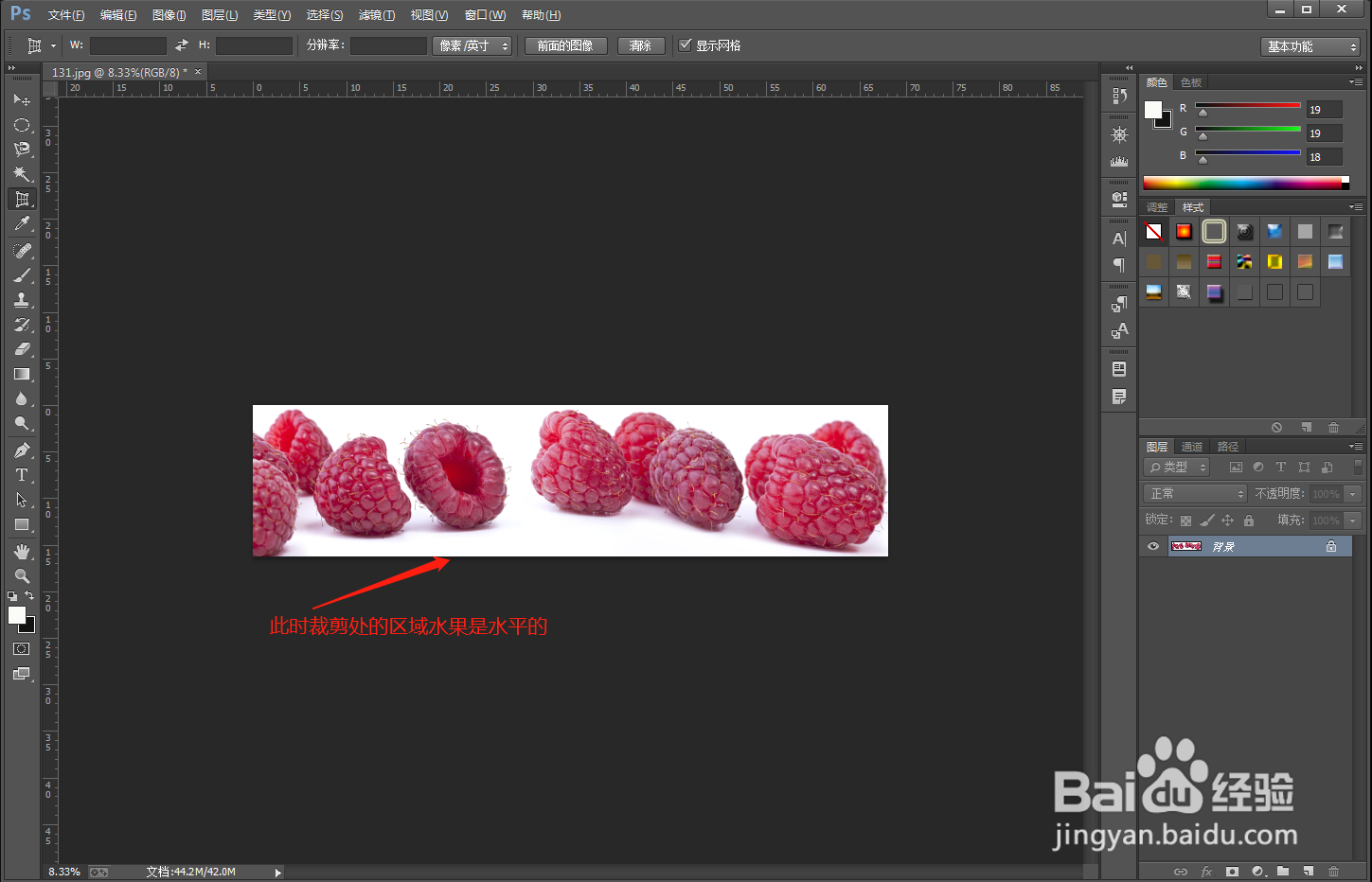 注意事项
注意事项首先在PS软件中打开一张图片素材,在左侧工具栏中点击裁剪工具图标, 选择并点击使用【透视裁剪工具】
用鼠标选中裁剪区域(我们以素材中的倾斜水果裁剪成水平方向为演示),用鼠标拖动裁剪选框的框点到合适的位置,点击上方‘√’符号或在键盘上按Enter键
版权声明:
1、本文系转载,版权归原作者所有,旨在传递信息,不代表看本站的观点和立场。
2、本站仅提供信息发布平台,不承担相关法律责任。
3、若侵犯您的版权或隐私,请联系本站管理员删除。
4、文章链接:http://www.1haoku.cn/art_170107.html
上一篇:抖音APP在哪里去设置字体
下一篇:Word里面删除页眉中直线常见的方法
 订阅
订阅